Здравствуйте уважаемые читатели, сегодня я хотел бы показать вам как протестировать жесткий диск и исправить. В этом поможет нам программа Hdat2.
Если вам нужно только проверить, то используйте программу для проверки жесткого диска на битые сектора.
Скажу одно, если вы ищите программу под Windows, то вы зря теряете время! Программа для тестирования жестких дисков может только протестировать. Но никак не исправить ваш жесткий диск от битых секторов прям в операционной системе.
Как понять что нужно произвести тест жесткого диска
Я очень часто сталкиваюсь с такой проблемой, когда у людей начинает портиться информация на HDD, компьютер начинает тормозить, виснуть и тогда приходится тестировать оборудование. Конечно же первым делом нужно протестировать оперативную память на ошибки, но если она в порядке, то практически остальной процент падает на жесткий диск.
Итак, рассмотрим программу, которая поможет вам. Я буду рассматривать HDAT2 версии 4.53. Она меня много раз выручала и не только меня. По этому плохого я вам не посоветую.
Для начала скачиваем программу и записываем на флешку или диск, как это сделать вы можете посмотреть в статьях:
Теперь скачиваем бесплатно образ программы для тестирования и ремонта жестких дисков:
Программа для проверки жесткого диска
Ещё я рекомендовал бы вам скачать Hiren’s Boot CD 15.1, т.к. там собраны все утилиты для тестирования компьютера. Там есть и эта утилита для тестирования и исправления жестких дисков.
Вообщем, если записали, запускаем… Я запускал с диска Hiren’s Boot CD 15.1 у меня это выглядело так:
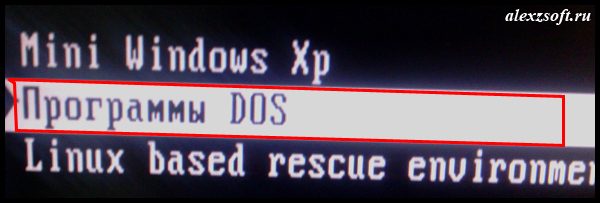


Дальше программа спросит нужно ли загружать драйверы жестких дисков и CD-Rom’а. На всяких случай грузит все драйвера, хуже не будет.


Дальше загрузится программа для тестирования жестких дисков и в ней выбираем диск, который нужно протестировать программой. Я тестировал диск от старого ноутбука.
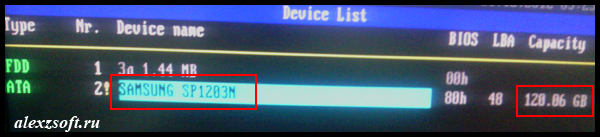
Дальше выбираем пункт Drive level tests menu (войдем в меню тестирования жесткого диска).
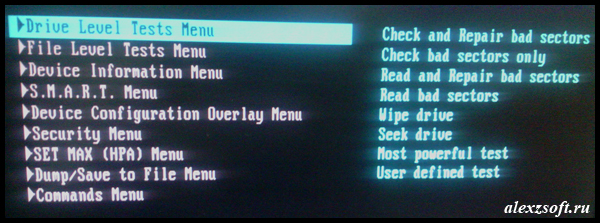
Теперь выбираем Check and Repair bad sectors (Тест и исправление битых секторов).
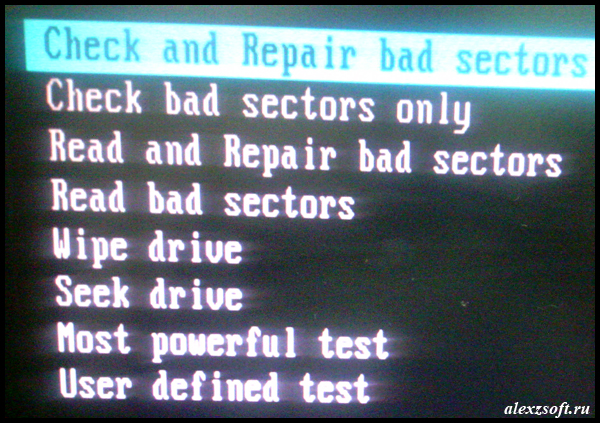
Программа начнет тест жесткого диска, прогресс будет виден в виде процентов.
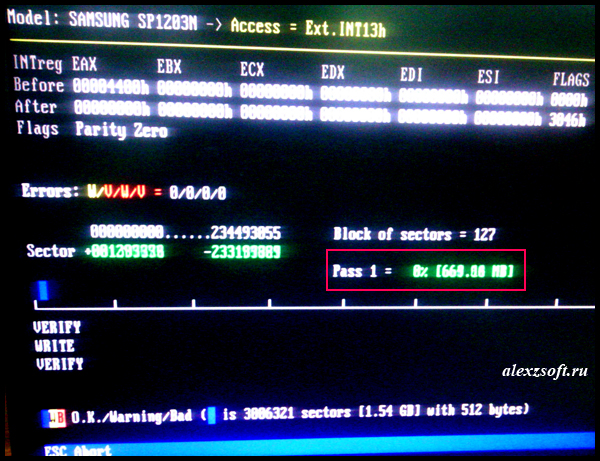
Если у вас полоска будет полностью синей, то это хорошо, если нет, то в лучшем случае, повреждение будет программным и программа для тестирования жестких дисков все успешно исправит. Если нет, то придется покупать новый жесткий диск.
У меня жесткий диск был без ошибок и программа для тестирования жестких дисков выдала вот такой результат:
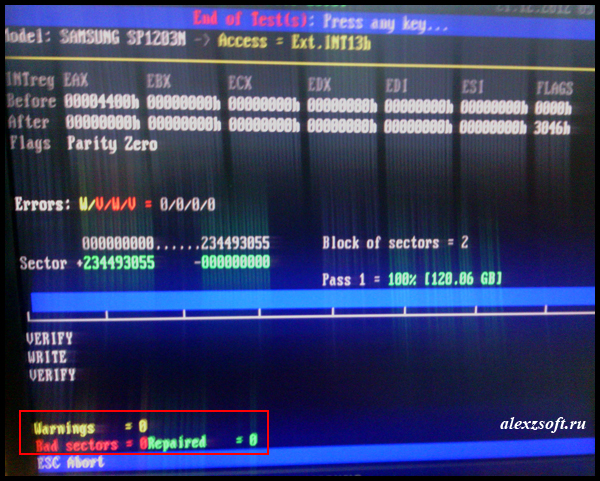
Желтые ячейки это предупреждающие, о скорой неисправности сектора жесткого диска их 0.
Красные ячейки, что сектор неисправен тоже 0.
И соответственно зеленые ячейки, что секторы исправлены 0, т.к. битых не было.
Вот таким и должен быть хороший жесткий диск.
На этом все. Скажу одно, что лучшая программа для тестирования жестких дисков у каждого своя, но я рекомендовал пользоваться этой, т.к. часто она меня выручала, даже помогла когда Windows совсем не хотел загружаться.











